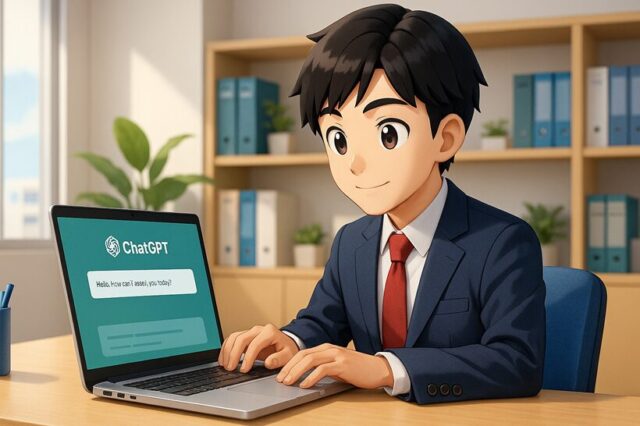
新入社員として慣れない業務に追われる毎日。
ChatGPTを初めて使う人でも、メール作成や資料準備、日報作成など“雑務”を一気に効率化し、本来の業務に集中できます。
本記事では、初心者でもすぐに試せる具体的なプロンプト例と、その後に続くChatGPTの回答例、さらに活用のコツやよくある質問、NG行動まで幅広く解説し、明日から使える時短テクニックを網羅します。
プロンプトとは、AIやソフトウェアに指示や質問を与える入力のことです。
この記事の目次です
ChatGPTを新入社員が使うべき理由
時短効果と生産性向上
プロンプト例:
昨日の業務内容を踏まえて、今日やるべき優先タスクを3つ挙げてください。
回答例:
- 顧客Aへの見積書送付(締切:本日17時)
- 今週の営業会議資料作成(ドラフト提出:本日中)
- 先週分の日報まとめと上司への共有
このプロンプトは「何を優先すべきか」を明確にすることで、一日の計画を効率化します。
活用事例:営業部の高木さんは、毎朝このプロンプトで優先タスクを確認し、業務の抜け漏れが激減しました。
注意点と社内ルールとの整合
プロンプト例:
社内情報を扱う際の注意点を5点挙げてください。
回答例:
- 社外秘ファイルはパスワード保護すること
- メール送信前に宛先を必ずダブルチェック
- クラウド共有時は閲覧権限を必要最小限に設定
- 個人情報は匿名化して扱う
- チャットツールで機密情報をやり取りしない
本プロンプトで社内ルールを再確認し、情報漏えいリスクを低減します。
活用事例:総務の佐藤さんは、月初にチーム全員にこのリスクチェックを共有し、誤送信事故がゼロになりました。
仕事で役立つChatGPTプロンプト集
メール作成
件名&挨拶文の自動生成
プロンプト例:
新規取引先への初回挨拶メールの件名と冒頭3文をビジネスフォーマルなトーンで作成してください。
回答例:
件名:
【ご挨拶】○○株式会社 新規営業担当の高木と申します
本文:
はじめまして。○○株式会社 営業部の高木と申します。
この度は貴社の製品・サービスに大変興味を持ち、ご連絡差し上げました。
今後のご提案機会をいただけますと幸いです。
活用事例:マーケチームの井上さんは、このテンプレートで返信率が20%アップしました。
本文構成とトーンの調整
プロンプト例:
以下の要点を簡潔に盛り込んだ確認メールの本文を作ってください:
– 来週のミーティング日程調整
– 議題案の共有
– 回答期限は金曜午後
回答例:
お世話になっております。○○株式会社の高木です。
来週のミーティング日程についてご調整をお願い申し上げます。
【候補日時】
6/2(火)14:00~
6/3(水)11:00~
また、当日の議題案として以下をご共有いたします。
1. 市場調査報告
2. 今後のプロジェクトスケジュール
3. 費用見積もり
恐れ入りますが、ご都合のほど金曜午後までにご返信いただけますと幸いです。
よろしくお願いいたします。
活用事例:経営企画部の鈴木さんは、このフォーマットで社内承認がスムーズになりました。
資料・レポート作成
アウトライン作成プロンプト
プロンプト例:
『市場調査レポート:自社製品の競合分析』の見出し(H2,H3)を5つずつ提案してください。
回答例:
H2候補:
1. 調査概要
2. 競合企業選定基準
3. 主要競合Aの製品分析
4. 競合比較表
5. 結論と提言
H3候補(調査概要の下):
1. 調査目的
2. 調査期間・方法
3. 対象市場
4. データ収集手法
5. 分析範囲
活用事例:商品企画部の山田さんは、本プロンプトでレポート作成時間を半分に短縮しました。
要点だけを要約するテクニック
プロンプト例:
以下の長文を200字以内で要約してください:(本文を貼り付ける)
回答例:
本レポートは、自社製品と主要競合A社製品の機能・価格・サポート体制を比較分析した。結果、コストパフォーマンスでは自社が優位だが、サポート速度でA社に遅れがあるため、改善提案としてサポート強化を推奨する。
活用事例:調査チームの田中さんは、上司への迅速報告に活用しています。
表の自動生成プロンプト
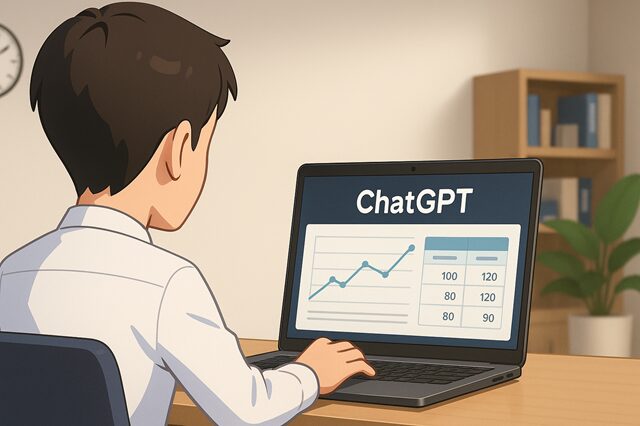
プロンプト例:
以下のデータを表で表示してください:
項目,数値A,数値B
売上,100,120
予算,80,90
回答例:
| 項目 | 数値A | 数値B |
|---|---|---|
| 売上 | 100 | 120 |
| 予算 | 80 | 90 |
活用事例:経理部の小林さんは、月次報告書作成で重宝しています。
グラフ作成のためのデータ整形・可視化プロンプト
プロンプト例:
次の売上データを折れ線グラフにするためのCSV形式に整形してください:
1月,100
2月,120
3月,150
回答例:
月,売上
1月,100
2月,120
3月,150
活用事例:マーケ分析の佐々木さんが、即座にグラフ作成する際に利用しています。
日報・週報の自動要約
定型フォーマット化のコツ
プロンプト例:
以下の業務報告を『本日の成果/課題/明日の予定』のフォーマットでまとめてください:(業務報告本文)
回答例:
- 本日の成果:
顧客Bへの提案書作成完了
社内ミーティングの司会進行実施 - 課題:
資料のデザイン調整に時間を要した - 明日の予定:
デザイン最終チェック
大口取引先へのフォローコール
活用事例:人事部の松本さんは、週報の提出時間が平均10分短縮されました。
スケジュール管理とリマインダー
会議議事録からタスク抽出
プロンプト例:
この議事録から『誰が何をいつまでに』の形式でタスク一覧を作成してください:(議事録を載せる)
回答例:
- 高木:見積書送付(5/14)
- 佐藤:市場調査データ提出(5/20)
- 鈴木:次回ミーティング設定(5/16)
活用事例:PMの長谷川さんは、プロジェクトの遅延防止に役立てています。
ToDoリストの自動生成
プロンプト例:
次のタスクを優先度ごとに並べ替えてToDoリスト形式で作成してください:
– 資料作成
– メール返信
– 上司へのレポート提出
回答例:
1. 上司へのレポート提出
2. 資料作成
3. メール返信
活用事例:新人の田辺さんは、毎朝このToDoリストを確認して行動しています。
導入のポイントと運用フロー
社内展開のステップ
プロンプト例:
ChatGPT利用ガイドを新入社員向けに3ステップでマニュアル化してください。
回答例:
- アカウント発行&初期設定
- 標準プロンプト集の紹介
- 日常業務での活用事例共有
利用ガイドラインとセキュリティ注意点
プロンプト例:
社外秘情報を含まないサンプル業務データを作成する方法を教えてください。
回答例:
- 仮名を使用する
- 実在するデータは置き換える
- データ範囲を限定する
- アクセス権限を明示する
よくある質問(FAQ)
- Q. 無料プランでもどこまで使えますか?
- A. ChatGPT無料プランでは月間利用回数に制限がありますが、基本的なプロンプトや要約機能は問題なく利用できます。
頻繁に使う場合はプロプランを検討しましょう。
- Q. 機密情報を入力しても安全ですか?
- A. 公開範囲を設定できないため、社外秘情報は避け、サンプルデータで練習するのがおすすめです。
- Q. 回答が曖昧なときの対処法は?
- A. 「具体的に」「箇条書きで」など、プロンプトに指示を追加して再リクエストしましょう。
- Q. モバイルでも使えますか?
- A. ブラウザ版・専用アプリ版ともに利用可能です。
画面が小さい場合は、PC版を推奨します。
- Q. API連携は初心者でもできますか?
- A. プログラミングの知識が少し必要ですが、公式ドキュメントを参考にすれば段階的に学べます。
NG行動&改善ポイント
- 曖昧すぎるプロンプト:→ 指示が明確なほど精度が上がるので、目的・形式・制限を具体的に書きましょう。
- 回答をそのままコピー:→ 必ず人間の視点でチェックし、誤字や事実確認を行いましょう。
- 過度な依存:→ 時には自力で考える時間を確保し、AIと人間の役割分担を意識しましょう。
- 社内共有せずに個人利用:→ チームでテンプレートを整備し、ナレッジを共有すると全体の効率がアップします。
まとめ&ステップアップ術
継続的な学習法
プロンプト例:
ChatGPT活用の上級テクニックを3つ挙げ、学習方法を教えてください。
回答例:
- カスタムプロンプト作成:自社業務向けにテンプレート化
- スクリプト連携による自動化:ZapierやMakeで業務フローを自動化
- API活用で社内ツール連携:社内DBやCMSと連携して一歩進んだ活用
上司への活用報告例
プロンプト例:
上司に『ChatGPT導入後の成果』を報告するメール文を作成してください。
回答例:
件名:【ご報告】ChatGPT活用による業務改善
本文:お疲れ様です。営業部の高木です。
ChatGPTを導入した結果、以下の成果を得ました。
- メール作成時間が30%短縮
- 週報作成工数が50%削減
- 定例会議の議事録要約が自動化
今後も活用を継続し、さらなる効率化を図ります。
何かご質問やご要望がありましたらお知らせください。
まとめ
- ChatGPTは新入社員の“雑務”を大幅に効率化し、本来の業務に集中できるようにサポートします。
- 【メール作成】件名や挨拶文の自動生成、確認メール作成でコミュニケーションをスピードアップ。
- 【資料・レポート】アウトライン作成から要約、表・CSV・グラフ整形まで一気通貫で時短。
- 【日報・週報】定型フォーマット化で毎日の報告がラクに。ToDoリストやタスク抽出もおまかせ。
- 【運用フロー】社内展開のステップ&ガイドラインを整備し、チーム全体でナレッジを共有。
- 追加のFAQやNG行動をチェックすることで、誤用を防ぎつつ安全に利用可能。
まずは本記事の具体的プロンプトを試しながら、慣れてきたら上級テクニックやAPI連携にもチャレンジしましょう。






